鸣谢
首先,感谢 luckfish45 和 @yckj666 两位大佬提供的思路。
前序
前几天来摸鱼的时候看到【稻草打印V1.0-共享打印手段用尽后的最后一根稻草 https://www.52pojie.cn/thread-2059857-1-1.html (出处: 吾爱破解论坛)】,很久很久之前也研究过共享打印机的那种的实现方案(不同之处就是先上传服务器然后拿到链接打分配到指定打印机打印,跟这个从根源上是相通的,但一直以来能力有限,也就不了了之了。-虽然现在那种共享打印机模式早已经烂大街了……但做内网共享打印的这条路子确实很实用。
看到道友们在反馈较多的是仅支持pdf格式有点少,虽然蠢蠢欲动,但不知道如何下手,最后在学习了@yckj666 大佬的提供的源码后,也多少有了一些灵感。
经过两天的奋战(菜鸟),完成1.0版本的整合

主要功能
- 多文件格式支持
- 默认打印机设置
- 手机扫码打印
- 开机启动服务(来自@yckj666 源码)
- 托盘右键点击服务地址自动打开上传页面(修改自@yckj666源码)
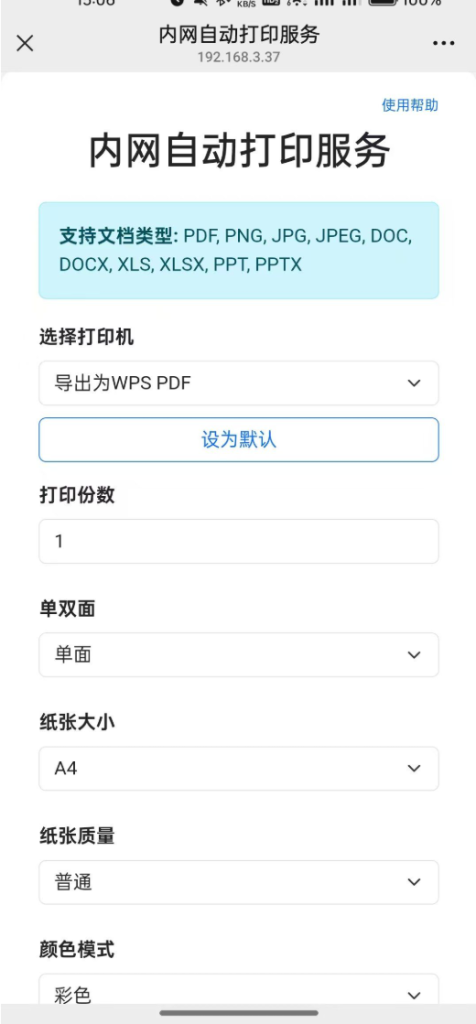
本工具基于win10、python 3.11开发,其他系统环境未测,可能存在兼容性问题。
统一转PDF再打印
我已经黔驴技穷了,先把所有支持格式先转pdf,统一再走pdf打印方法
word等office打印由LibreOffice支持- 先转pdf再走pdf的路;需要先在宿主机安装 LibreOffice 才能支持office文件
图片等先转pdf,再执行打印;
pdf 打印由SumatraPDF.exe 支持
适用场景
-
公司/组织内 因种种原因无法连接共享打印机
-
同一局域网内手机临时打印
如果能连接到共享打印机还是连接上直接打的好,效果更好
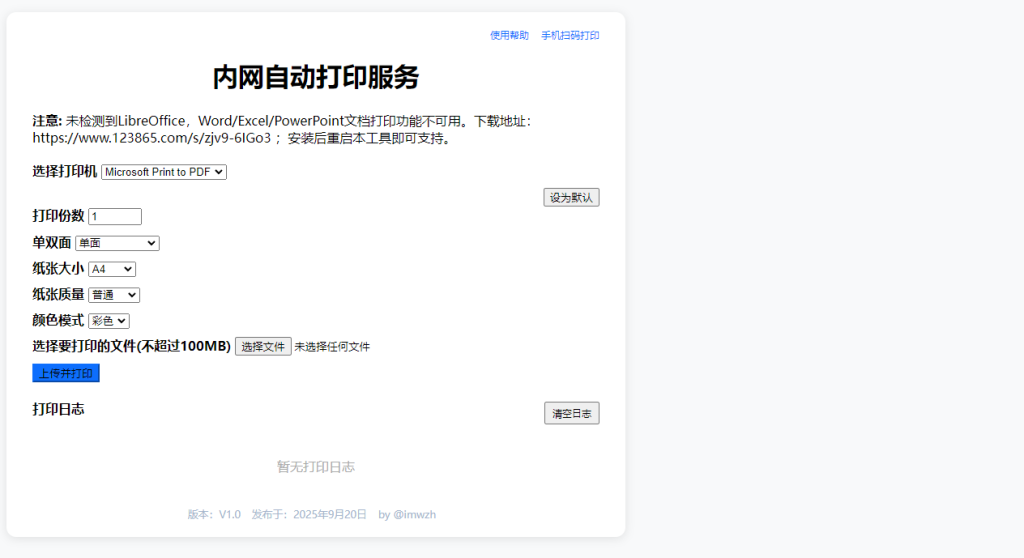
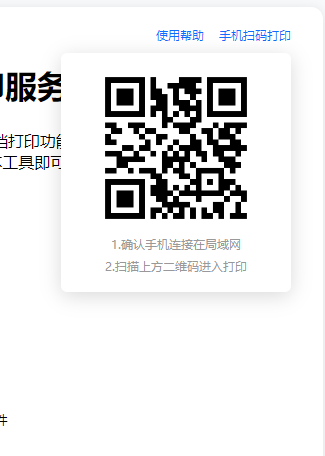
使用方式
- 公司已连接打印机的宿主机/常开机下载【内网自动打印】工具,启动 (软件无界面,托盘中存在即已运行)
- 【可选】如果有要打印office类的需求,请先安装LibreOffice ,安装后重新启动本工具
- 在托盘右键,点击服务地址,即可自动打开服务页面
- 可对打开的页面地址分发到无法正常连接打印机的同事;
- 【可选】如有手机打印需求,页面右侧中“手机扫码打印”,保证手机处于同一局域网,微信扫码即可打开
- 【可选】托盘右键,点击“开机自启”即可每次开启自动运行,无需每次开机运行
文件下载:
内网自动打印-V1.0.rar
rar文件
21.9M
© 版权声明
文章版权归作者所有,未经允许请勿转载。
THE END
![[Windows] 内网自动打印服务 v1.0-政达科技](https://cnzd.top/wp-content/uploads/2025/09/image-100.png)




![[Python 原创] 经纬度坐标转换器及距离坐标计算器-政达科技](https://cnzd.top/wp-content/uploads/2025/07/0eacd7268432883c943f85489313c5685bf95da5.jpg)
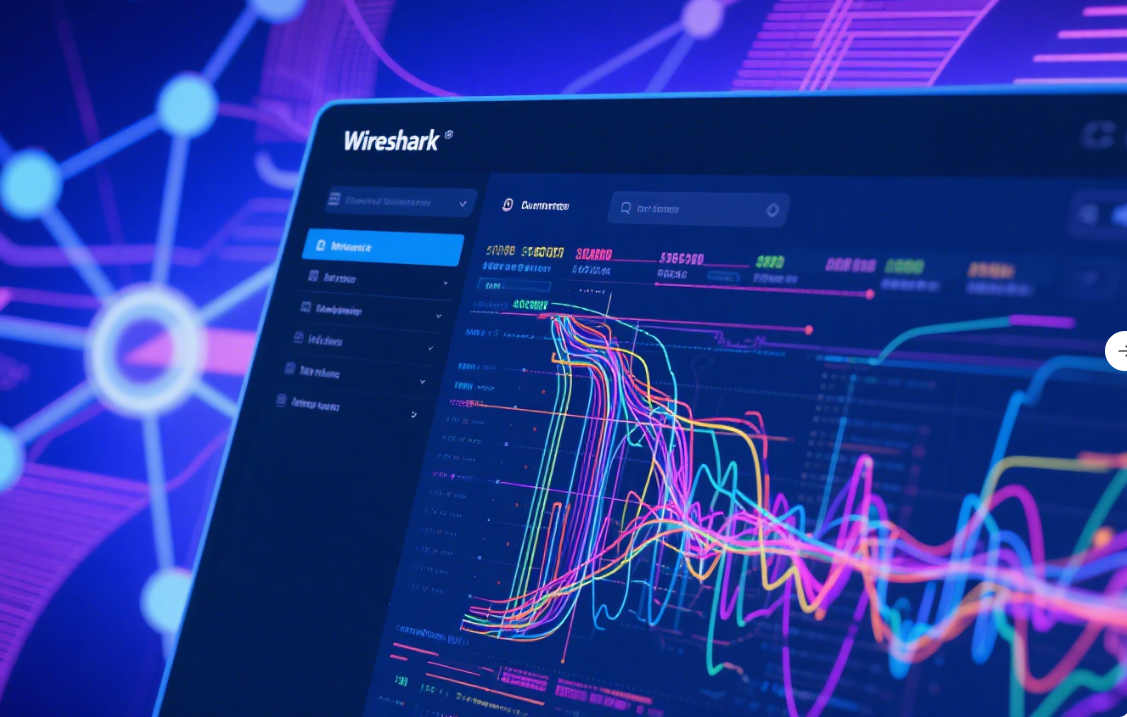
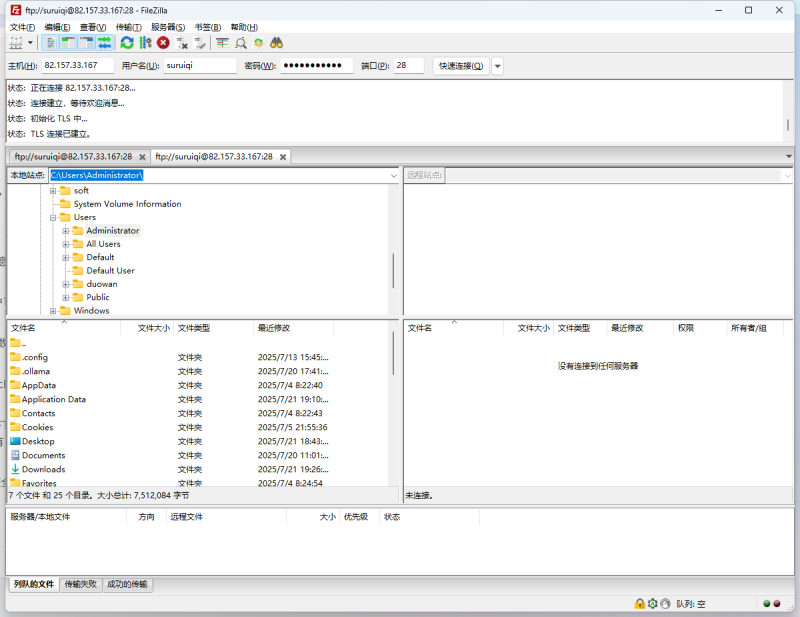
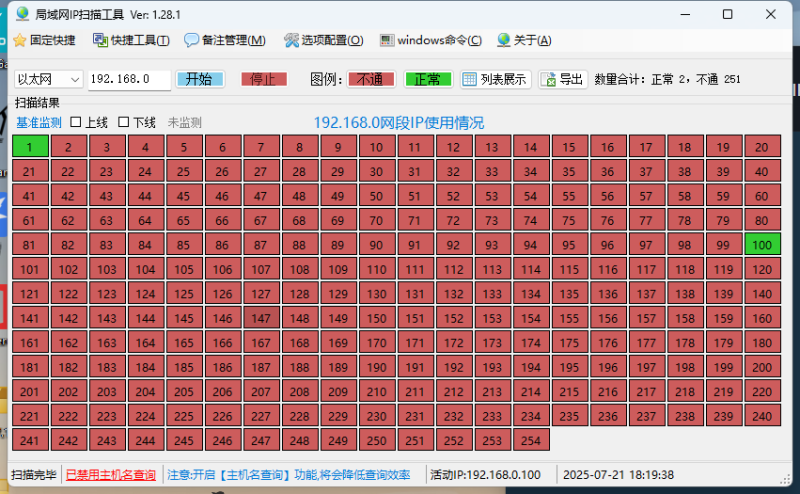
![[Windows] 电脑防护一键关闭工具V1.0-政达科技](https://cnzd.top/wp-content/uploads/2025/09/image-96.png)


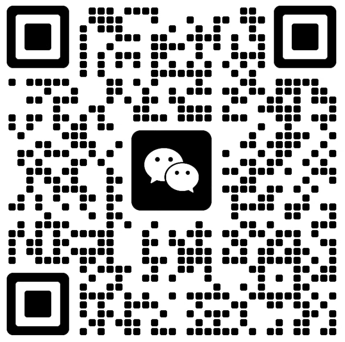
暂无评论内容